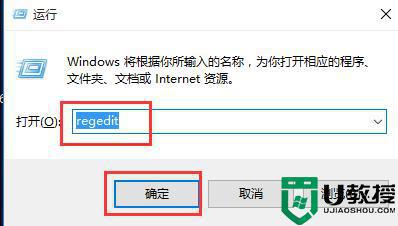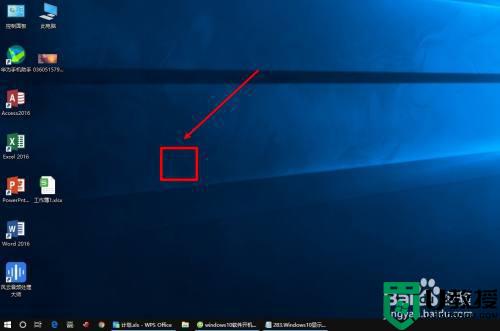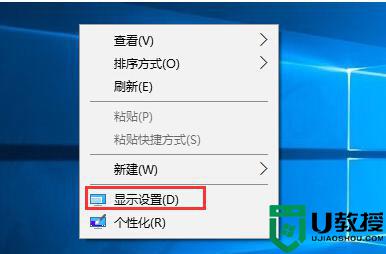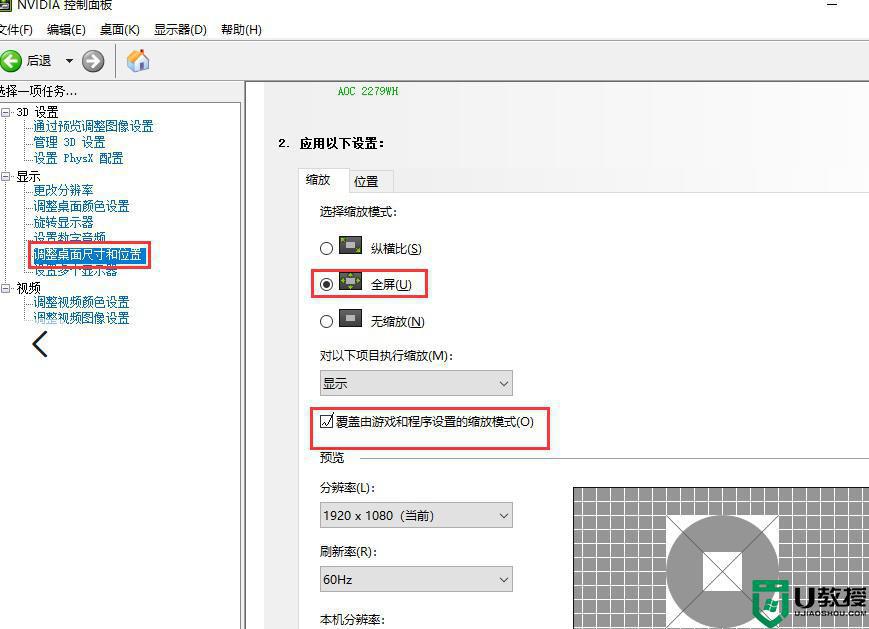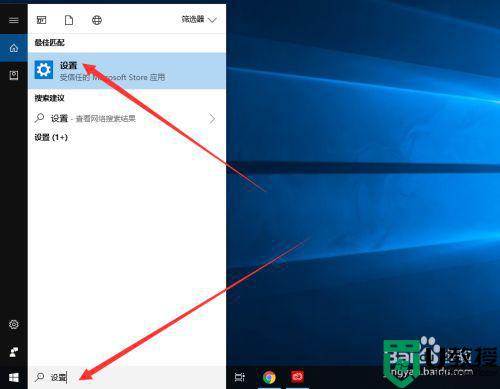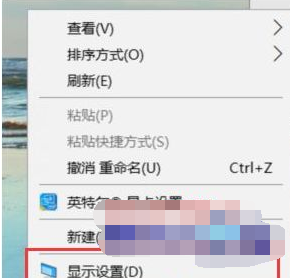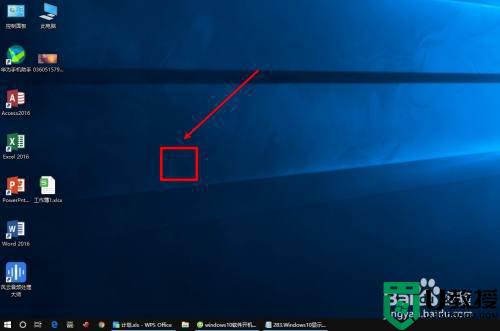win10电脑两边有黑边怎样全屏 win10桌面不全屏有黑边如何解决
时间:2022-02-10作者:xinxin
很多用户在使用win10破解版电脑的时候,都会将屏幕的分辨率调整至最高,保证用户观看的效果更佳的清晰,可是最近有用户在启动win10系统之后,却发现桌面中显示的画面出现黑边的情况,对此win10电脑两边有黑边怎样全屏呢?下面小编就来告诉大家win10桌面不全屏有黑边解决方法。
推荐下载:win10纯净专业版
具体方法:
1、右键单击桌面空白位置的鼠标,选择弹出菜单中的显示设置;
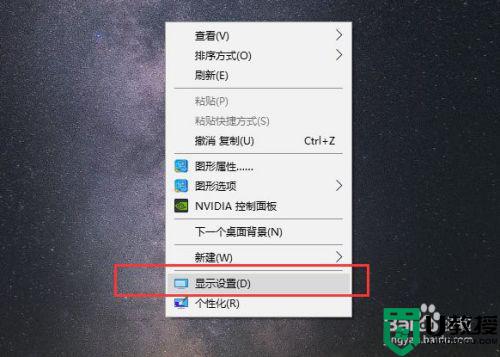
2、在分辨率栏中找到与自己电脑屏幕相匹配的分辨率,一般会显示一个推荐字样,如1920*1080、1366*768等;
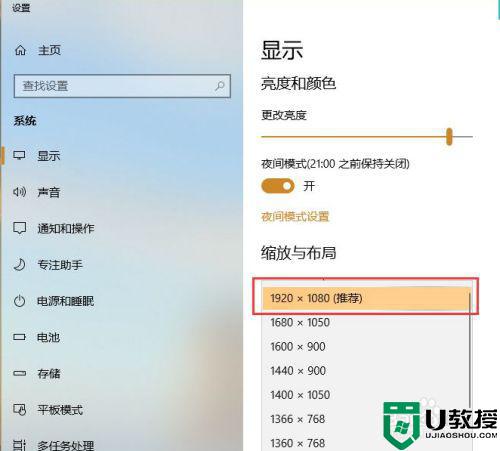
3、弹出提示框,让我们确认这些显示设置是否保留,直接点击保留更改;
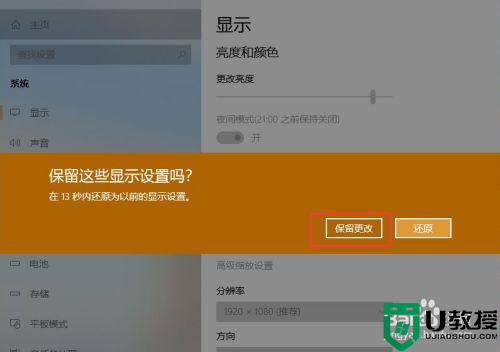
4、显示方向设置为横向,目前大部分电脑都是16:9的横向屏幕
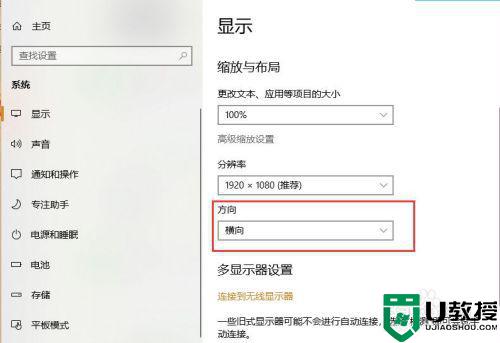
5、显示器发生了变化,一些应用程序或桌面模糊,可以打开修复应用程序,也可以调整缩放比,以获得更好的视觉感觉;
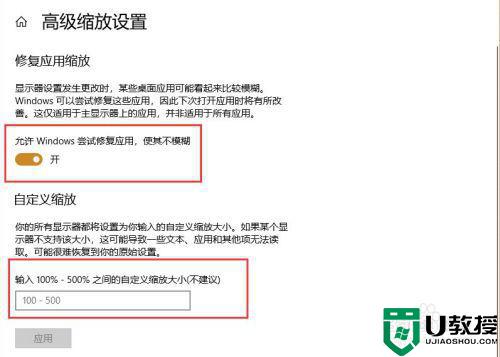
以上就是小编带来的win10桌面不全屏有黑边解决方法了,如果有遇到这种情况,那么你就可以根据小编的操作来进行解决,非常的简单快速,一步到位。